教程介绍
要是我们的c盘一直在使用的话里面是会有很多的垃圾的,要是我们想要精准的清理掉这些垃圾就需要我们在此电脑中选择属性,然后在磁盘清理界面清理垃圾。
清理方法
1、首先我们进入此电脑,然后右键c盘选择“属性”。
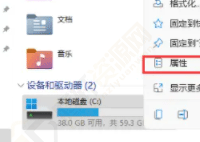
2、接着点击“磁盘清理”。
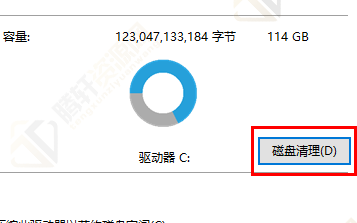
3、然后稍作等待。
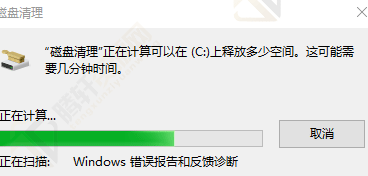
4、最后就可以选择不要的文件删除了。
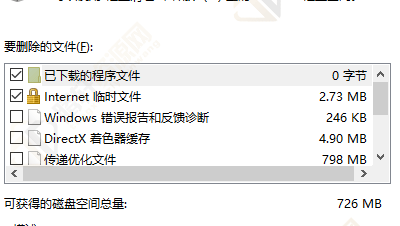
以上本篇文章的全部内容了,感兴趣的小伙伴可以看看,更多精彩内容关注腾轩网www.tengxuanw.com
要是我们的c盘一直在使用的话里面是会有很多的垃圾的,要是我们想要精准的清理掉这些垃圾就需要我们在此电脑中选择属性,然后在磁盘清理界面清理垃圾。
1、首先我们进入此电脑,然后右键c盘选择“属性”。
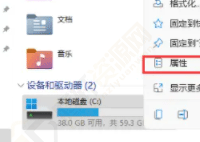
2、接着点击“磁盘清理”。
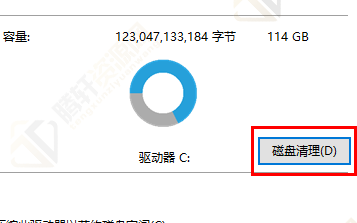
3、然后稍作等待。
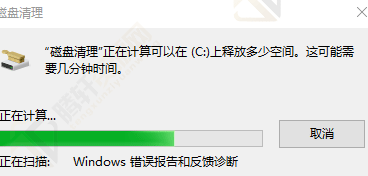
4、最后就可以选择不要的文件删除了。
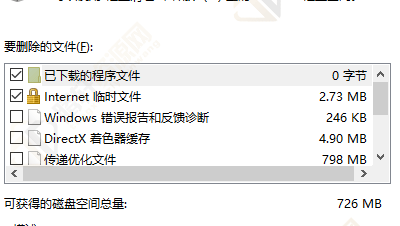
以上本篇文章的全部内容了,感兴趣的小伙伴可以看看,更多精彩内容关注腾轩网www.tengxuanw.com
标签:
暂无标签免责声明:
本站提供的资源,都来自网络,版权争议与本站无关,所有内容及软件的文章仅限用于学习和研究目的。不得将上述内容用于商业或者非法用途,否则,一切后果请用户自负,我们不保证内容的长久可用性,通过使用本站内容随之而来的风险与本站无关,您必须在下载后的24个小时之内,从您的电脑/手机中彻底删除上述内容。如果您喜欢该程序,请支持正版软件,购买注册,得到更好的正版服务。侵删请致信E-mail: 571533527@qq.com
